Så här åtgärdar du felet "Access Control Entry Is Corrupt" i Windows
Din dator har en så kallad åtkomstkontrollista (ACL). Dess uppgift är att tala om för Windows vilka resurser, t.ex. filer och mappar, som användare kan komma åt på datorn. Om något skadar åtkomstlistan kan du få felmeddelandet “åtkomstkontrollposten är skadad” när du försöker komma åt vissa resurser i Windows.
Vi kommer att visa en metod för att lösa problemet “åtkomstkontrollposten är skadad” som kan uppstå i ett Windows-operativsystem.
Utför en SFC- eller CHKDSK-sökning
Att köra en SFC-sökning (System File Checker) är en metod för att lösa problem som orsakas av felaktiga systemfiler som kan påverka hur effektivt ACL (Access Control Lists) fungerar. Denna process innebär att man identifierar och reparerar alla korrupta eller skadade systemfiler som krävs för optimal prestanda. Om de nödvändiga filerna saknas kan en DISM-skanning (Deployment Image Servicing and Management) användas för att återställa dem med hjälp av en cachad kopia av Windows-operativsystemet. I fall där dessa metoder inte har fungerat är det dock möjligt att underliggande hårddiskfel kan vara orsaken. För att åtgärda detta problem kan en CHECKSDK-sökning utföras för att upptäcka och korrigera sådana problem.
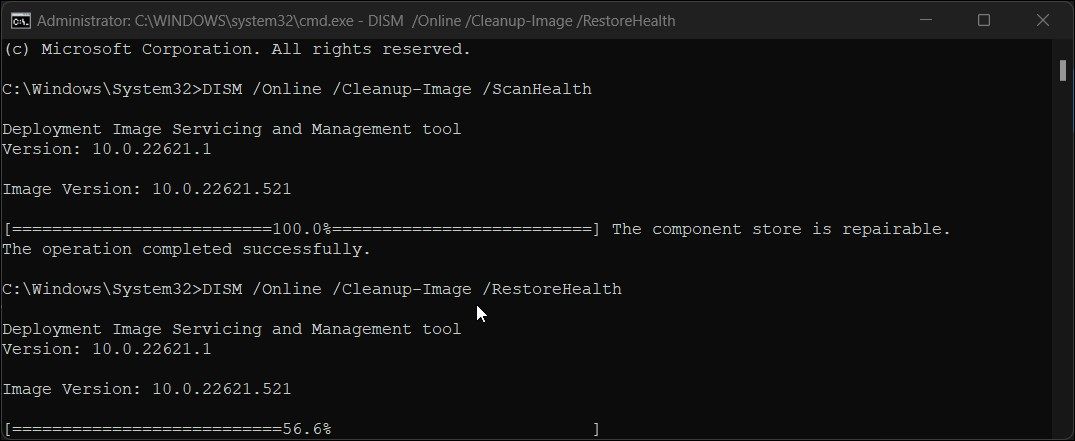
De ovan nämnda verktygen är integrerade i Windows operativsystem för att underlätta korrigering av komprometterade eller skadade data, och det är absolut nödvändigt att man bekantar sig med deras tillämpning och lämpliga användningskontexter.
Stäng alla Universal Windows Platform (UWP)-appar
Ibland kan applikationer som utvecklats med Universal Windows Platform (UWP) stöta på problem där de felaktigt behåller åtkomst till systemresurser medan de körs i en begränsad sandlådemiljö. Detta beteende är inte avsett, och som ett resultat kan användare uppleva ett “åtkomstkontrollposten är korrupt” felmeddelande. I sådana fall rekommenderas att den potentiellt problematiska UWP-applikationen stängs, följt av uppdatering eller ominstallation av programvaran för att lösa eventuella konflikter.
Ändra äganderätten till den berörda filen eller mappen
Att förvärva äganderätten till en viss fil eller katalog kan ibland rätta till problemet med en “felaktig åtkomstkontrollpost” som uppstått i vissa situationer. För att utföra denna uppgift, följ följande instruktioner:
⭐ Högerklicka på filen eller mappen och välj Egenskaper . 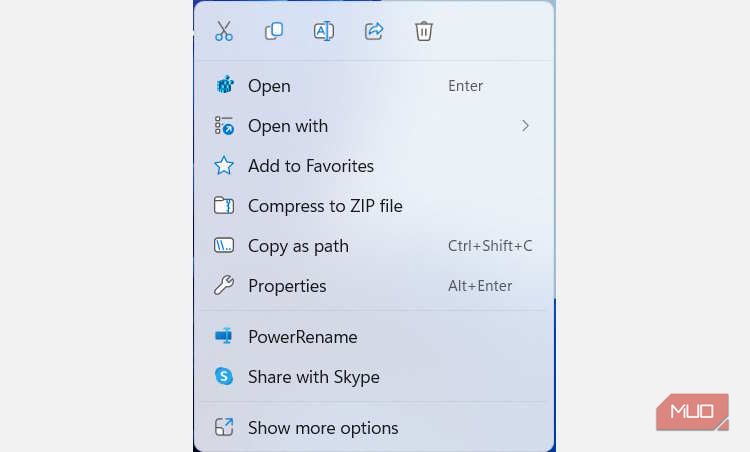
⭐ Välj fliken Säkerhet och klicka sedan på Avancerat längst ned för att öppna fönstret Avancerade säkerhetsåtgärder för filen. 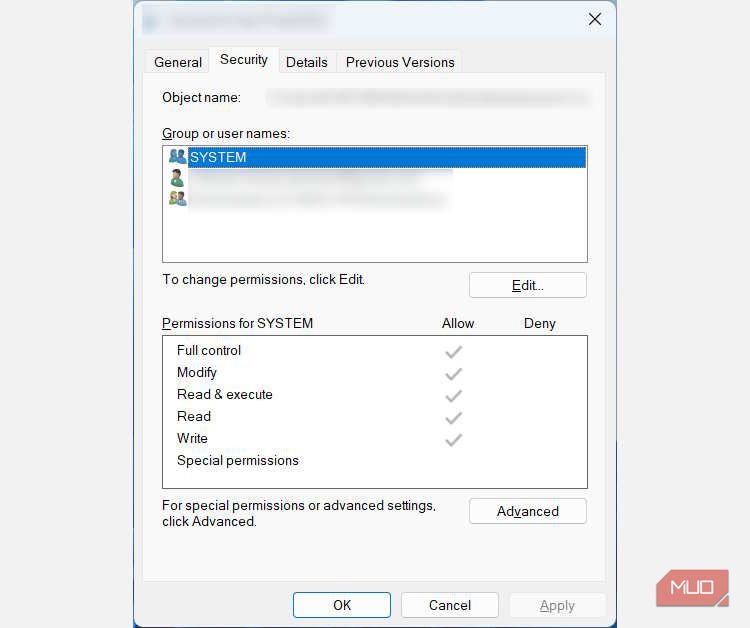
⭐ Bredvid Ägare , kontrollera om ditt användarnamn anges som ägare till filen eller mappen. Om så inte är fallet kan det vara det som är problemet. Klicka därför på länken Ändra bredvid för att öppna fönstret Välj användare eller grupp. 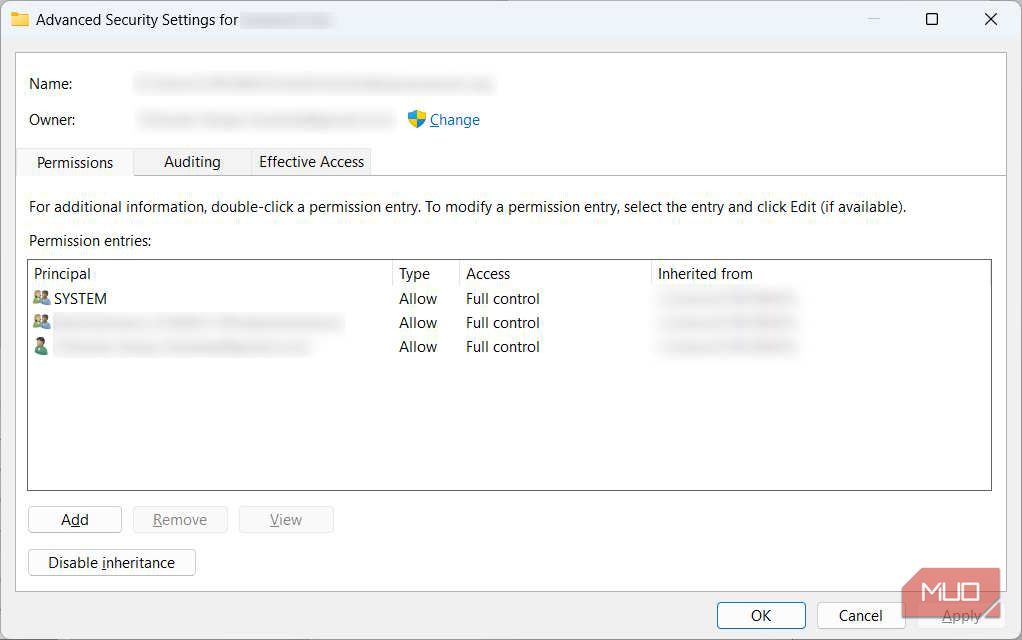
⭐ Klicka på Avancerat för att öppna fönstret Välj användare eller grupp (Avancerat). 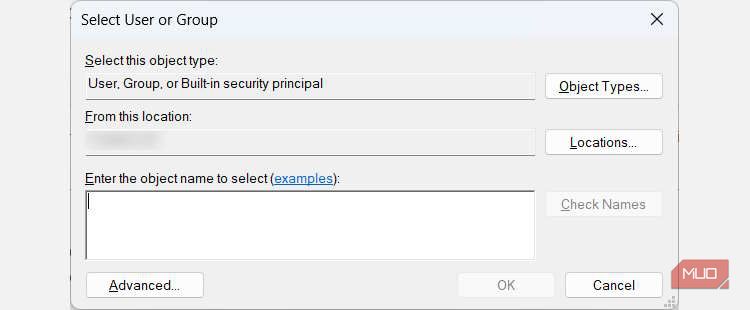
⭐ Klicka på Sök nu för att söka efter tillgängliga användare på din Windows-dator. 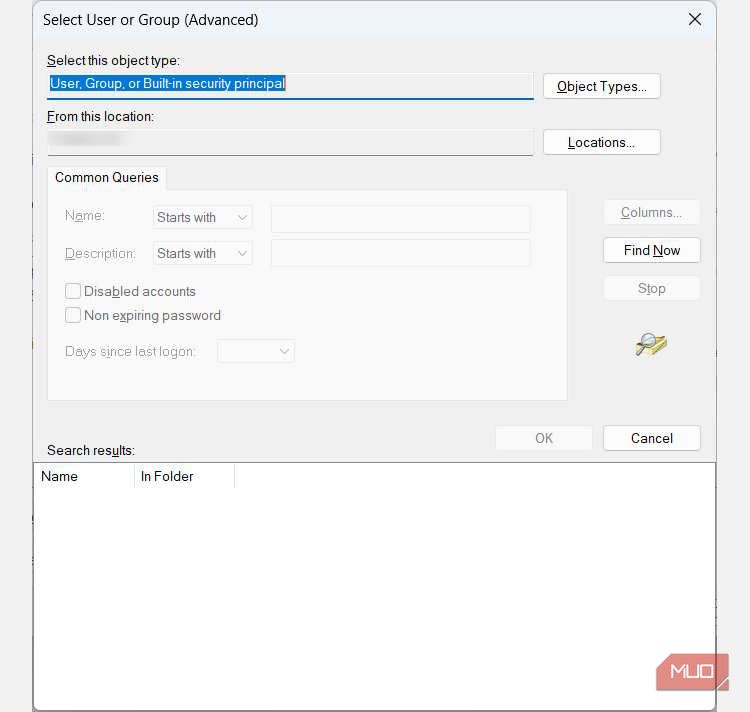
⭐ I sökresultaten längst ner väljer du ditt användarnamn och klickar på OK . 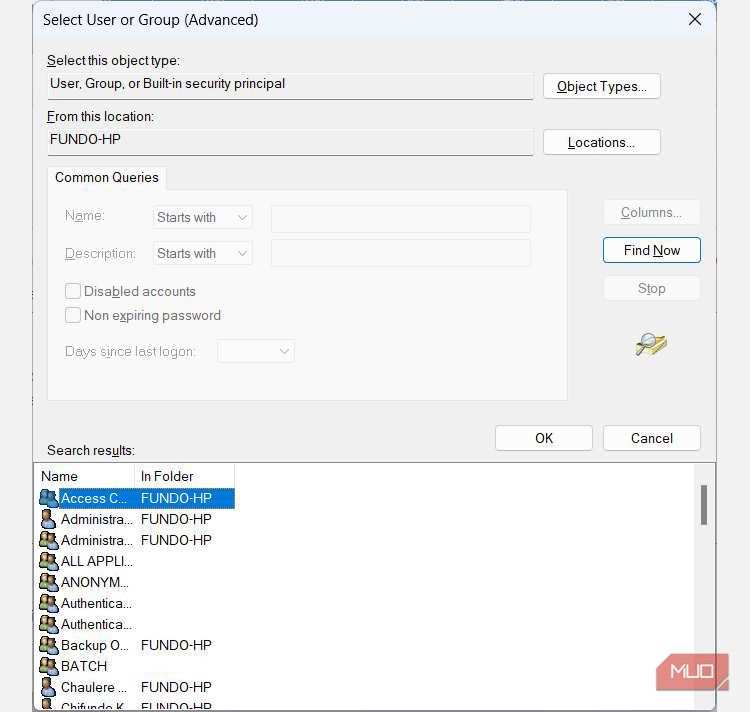
Bekräfta att du vill välja en användare eller grupp från fönstret “Välj användare eller grupp” genom att klicka på knappen “OK” i detta fönster.
Välj alternativet “Avancerat” i säkerhetsfönstret genom att klicka på det. Fortsätt sedan med att tillämpa eventuella nödvändiga ändringar och bekräfta dem genom att klicka på “OK”.
Efter överföringen, försök att hämta filen eller katalogen en gång till och se om problemet kvarstår.
Försök komma åt filen eller mappen från ett annat användarkonto
I vissa fall kan ett problem uppstå på grund av ett skadat användarkonto, vilket gör de tidigare nämnda lösningarna ineffektiva. Ett alternativ för att lösa detta problem är att skapa ett extra användarkonto som är specifikt avsett för diagnostik och felsökning i Windows-operativsystemet.
Ett försök bör göras för att få åtkomst till filen eller mappen, förutsatt att den finns i en katalog med offentligt tillgängliga behörigheter. Om inga fel inträffar under denna process kan de nödvändiga filerna överföras från det tidigare kontot till det nya.
Återställ åtkomstkontrollistan
Om de tidigare nämnda felsökningsstegen inte har löst problemet kan en mer drastisk åtgärd vara nödvändig - återställning av själva åtkomstkontrollistan (ACL). Denna process innebär att du skapar en säkerhetskopia av ditt Windows-operativsystem innan du fortsätter med ACL-återställningen. De som använder Windows 10 bör skapa en säkerhetskopia och följa de instruktioner som gäller för deras version av Windows. Om du kör Windows 11 måste du också skapa en säkerhetskopia och följa de specifika procedurerna för din OS-version.
För att lösa problemet med att “åtkomstkontrollposten är skadad” på en Windows-dator kan du behöva utföra en fabriksåterställning. Detta innebär att all data som lagras på datorns hårddisk raderas och återställs till sitt ursprungliga tillstånd. När du har slutfört den här processen bör felet vara löst.
Åtkomst till alla resurser på din Windows-dator
Felet “åtkomstkontrollposten är korrupt” kan vara en källa till frustration eftersom det förhindrar åtkomst till nödvändiga resurser på en Windows-dator under drift. Det finns dock flera lösningar som kan lindra problemet innan man tar till mer extrema åtgärder som att återställa systemet. Det är också betryggande att veta att detta problem inte kvarstår på obestämd tid och att det kan lösas genom dessa felsökningssteg.